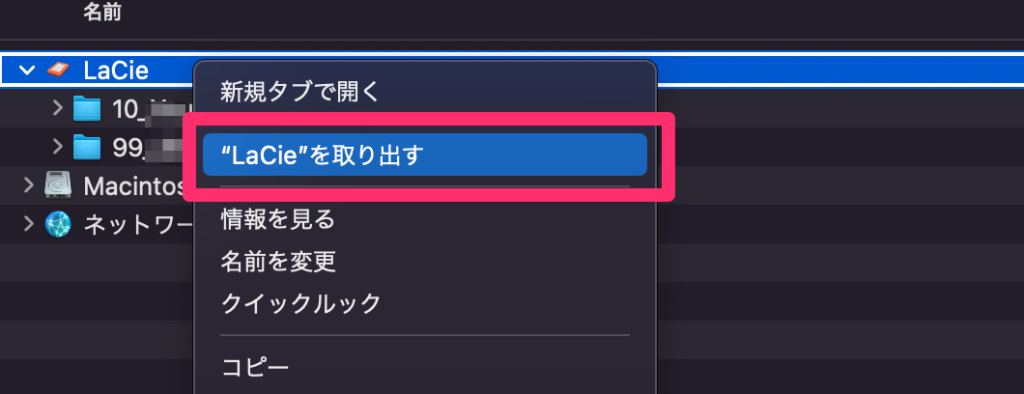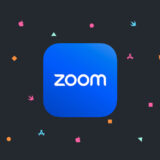YouTubeにiOSアプリ開発の動画をあげているのですが、その動画が溜まりに溜まってMacのストレージがパンパンになってしましました。そこで動画のデータをHDDの中に入れることにしました。
ということで、買ったのがこちらです。
まぁ、王道のHDDだと思います。のちにSSDとも比較したいので、とりあえず2Tを買いました。
すぐ使ってみましたが、ちょっと使い方がわかりづらかったので記事にしておきます。
LaCieの使い方
STEP.1
MacにLaCieを繋ぐ
STEP.2
Macの一番最下層のフォルダを開く
STEP.3
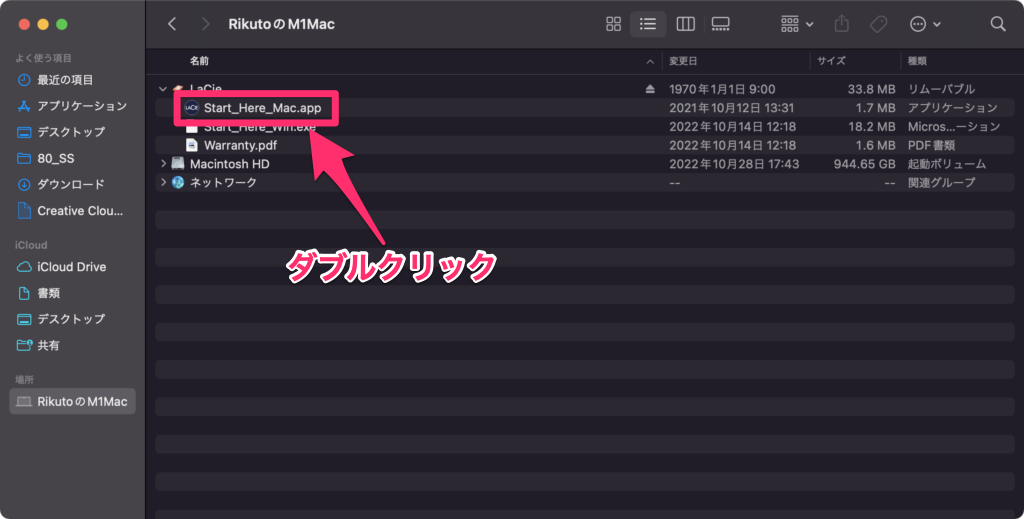
LaCieというファイルの中の、Start_Here_Mac.appをダブルクリックで実行する。
STEP.4
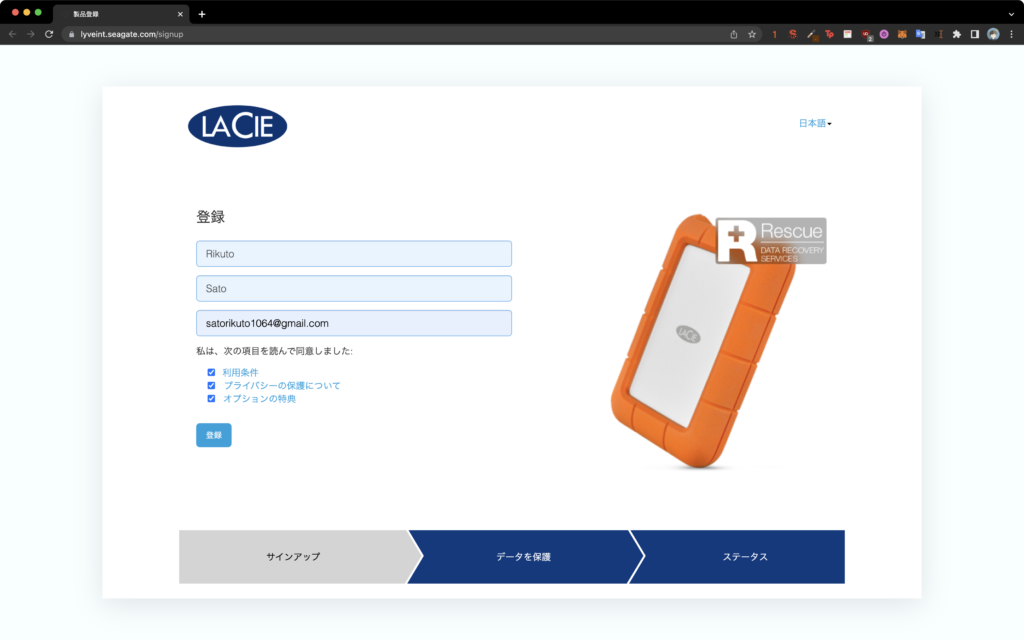
名・姓・メールアドレスを入力し、チェックを入れて登録ボタンをクリック
STEP.5
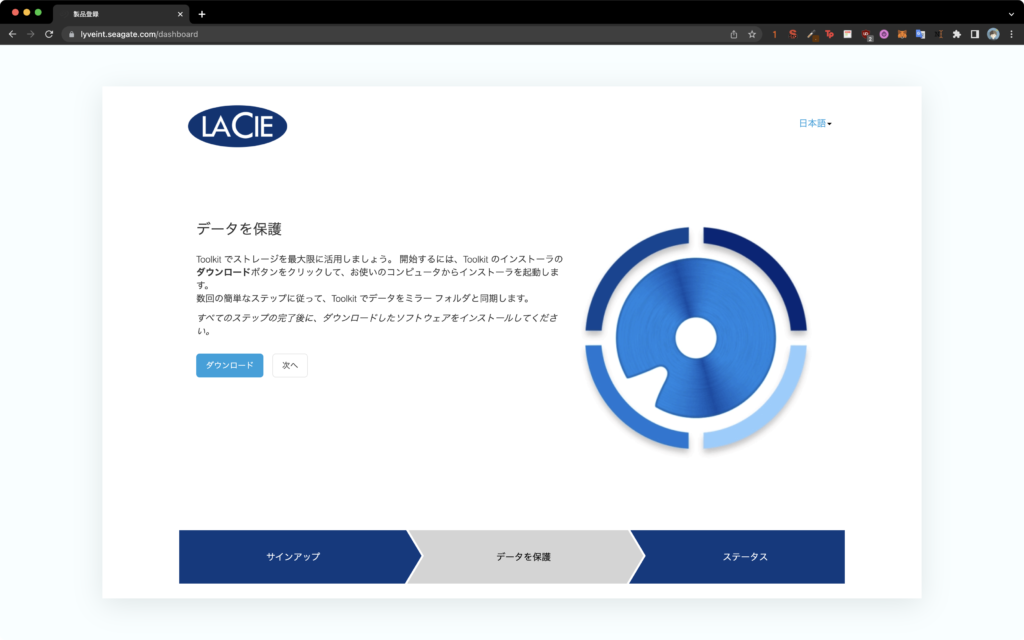
ダウンロードボタンをクリック
STEP.6
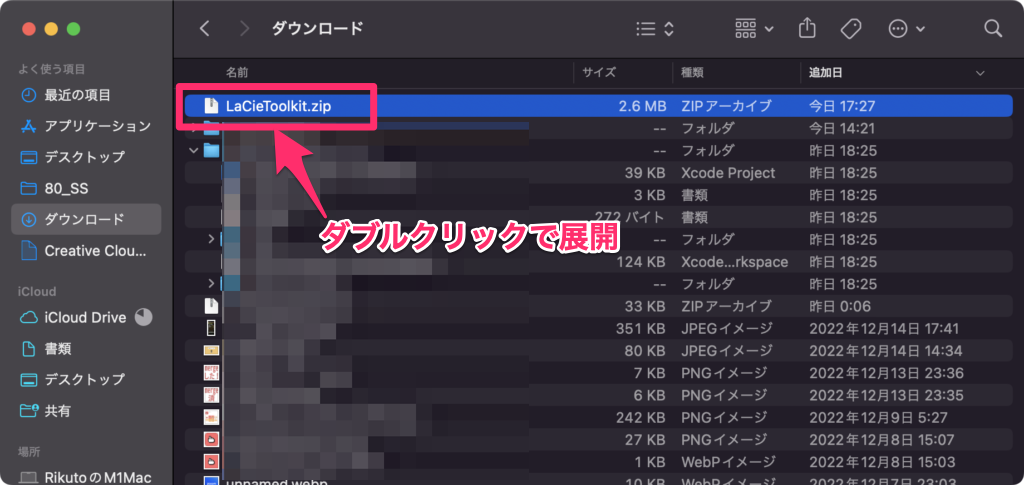
ダウンロードされたzipファイルをダブルクリックで展開
STEP.7
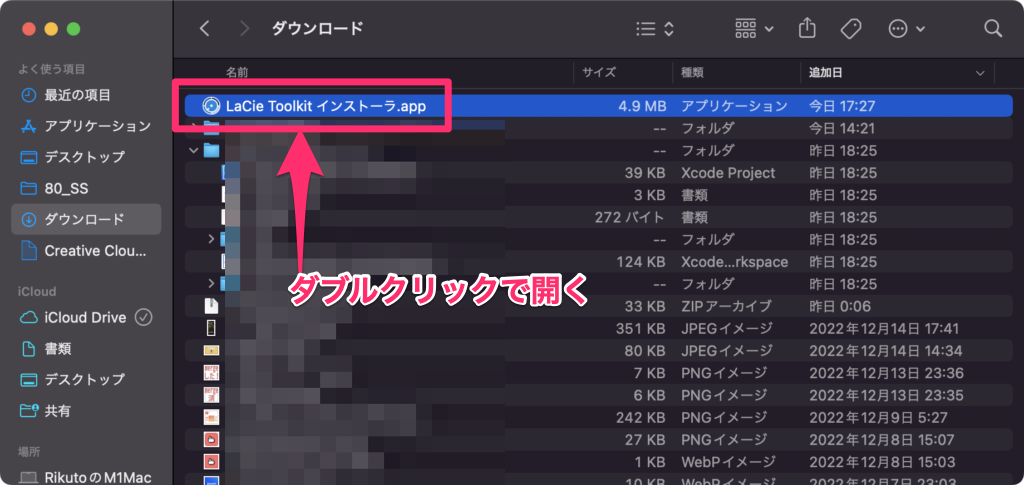
LaCie Toolkitインストーラ.appをダブルクリックで開く
STEP.8

このようなアラートが表示された場合は、開くを押してください。
STEP.9

利用条件にチェックをつけて続行をクリック
STEP.10
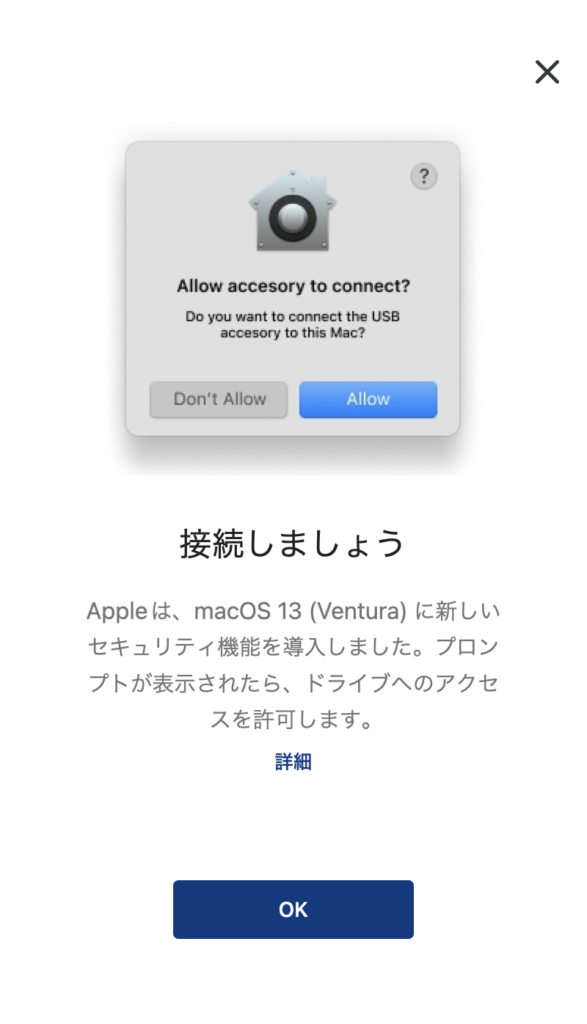
OKをクリック
STEP.11
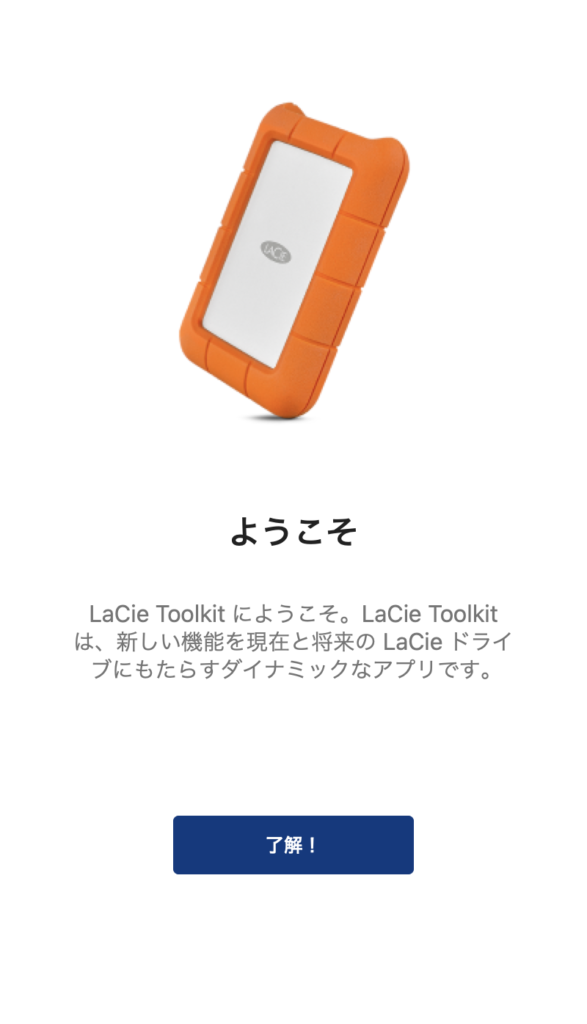
了解をクリック
STEP.12
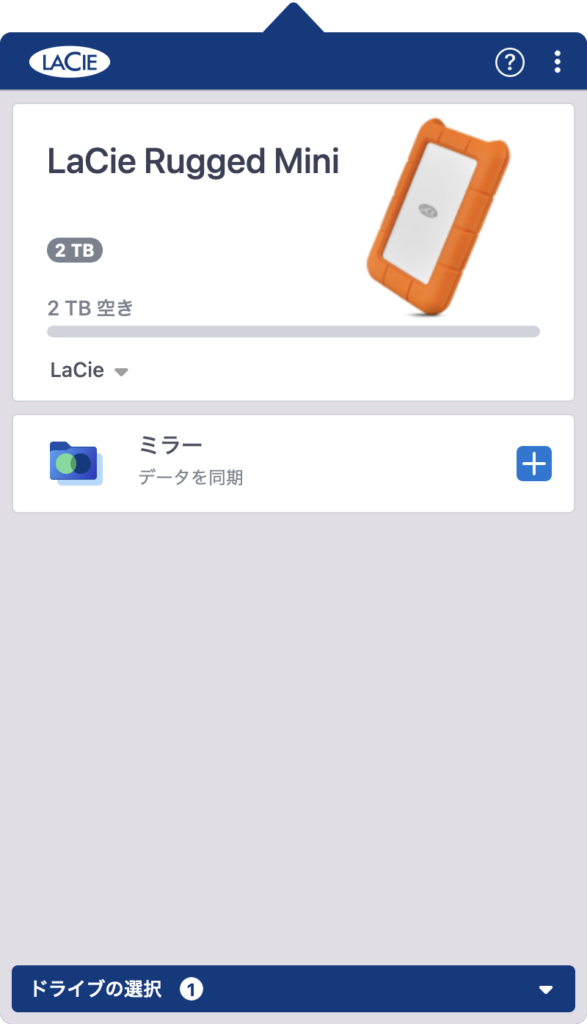
この画面が表示されたら初期設定完了です。
STEP.13
あとは、LaCieフォルダに入れていくだけです。
ミラーフォルダという使い方もできますが、フォルダ名を変えられないみたいなので、今回は使いません。
これから、動画のもとデータはこれに入れていこうと思います。
取り外し方
取り外す時に、ただケーブルを引っこ抜くだけではダメです。
それを読み込み中や書き出し中にやってしまうとファイルが壊れてしまう危険性があります。
必ず、LaCieフォルダを右クリックして、”LaCie”を取り出すをクリックしてからケーブルを引っこ抜いてください。